win11系统wlan无线网络不见了如何解决
2023-12-04 08:15:01
最近有位win11系统用户在使用电脑的过程当中,却碰到了wlan无线网络不见了的问题,用户尝试了很多方法都没有解决,为此非常苦恼,那么win11系统wlan无线网络不见了如何解决呢?今天u启动u盘启动盘制作工具为大家分享win11系统lan无线网络不见了的解决教程。
wlan无线网络不见了解决方法:
1、首先我们点击开始菜单,进入“设置”。如图所示:
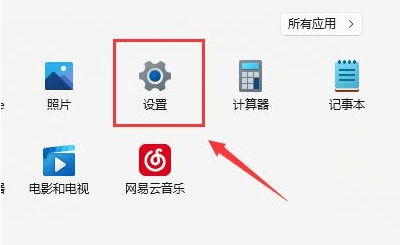
2、在设置中找到并进入“疑难解答”。如图所示:
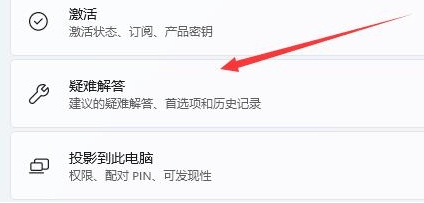
3、在选项下可以看到“其他疑难解答”点击进入。如图所示:
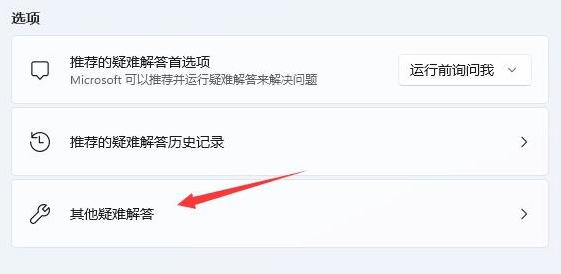
4、然后点击internet连接右侧的“运行”。如图所示:
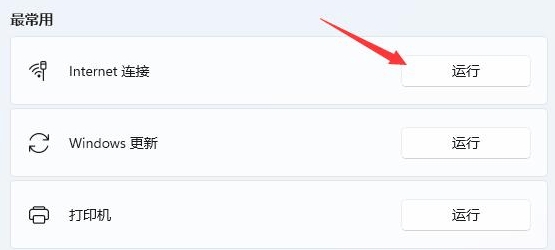
5、最后系统会自动帮助你解决wifi无法连接的问题。如图所示:
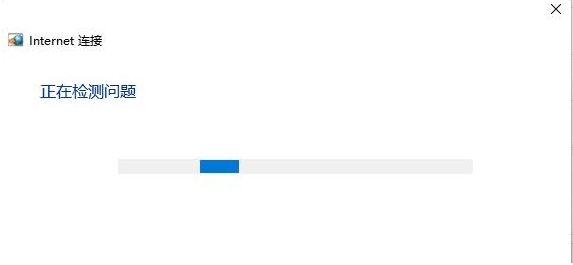
关于win11系统wlan无线网络不见了的解决教程就为用户们详细分享到这里了,如果用户们使用电脑的时候遇到了同样的问题,可以参考以上方法步骤进行操作哦,希望本篇教程对大家有所帮助,更多精彩教程请关注u启动官方网站。
本文由U启动编辑发表。转载此文章须经U启动同意,并请附上出处(U启动)及本页链接。
原文链接:http://www.uqidong.com/wtjd/16415.html
原文链接:http://www.uqidong.com/wtjd/16415.html
联想昭阳K4e-ACL笔记本如何通过bios设置u盘启动
最近有位使用联想昭阳K4e-ACL笔记本的用户想要为电脑安装系统,但是不知道怎么设置u盘启动,今天为...
- [2023-12-04]联想YOGA Pro 14s 2022 锐龙版笔记本安装win10系统教程
- [2023-12-04]戴尔灵越 3520笔记本使用u启动u盘安装win11系统教
- [2023-12-03]红米Book 15E笔记本怎么进入bios设置u盘启动
- [2023-12-03]华为MateBook D 14 2023笔记本安装win7系统教程
- [2023-12-03]三星 星曜930SBE笔记本怎么进入bios设置u盘启动
- [2023-12-02]红米Book 14 2023版笔记本安装win10系统教程
- [2023-12-02]联想昭阳E5-IIL笔记本如何通过bios设置u盘启动
U盘工具下载推荐
更多>>-
 万能u盘启动盘制作工具
[2023-02-27]
万能u盘启动盘制作工具
[2023-02-27]
-
 windows系统安装工具
[2022-09-01]
windows系统安装工具
[2022-09-01]
-
 纯净版u盘启动盘制作工具
[2022-09-01]
纯净版u盘启动盘制作工具
[2022-09-01]
-
 win7系统重装软件
[2022-04-27]
win7系统重装软件
[2022-04-27]
Copyright © 2010-2016 www.uqidong.com u启动 版权所有 闽ICP备16007296号 意见建议:service@uqidong.com
 联想昭阳K4e-ACL笔记本如何通过b
联想昭阳K4e-ACL笔记本如何通过b
 酷比魔方GTBook 13 Pro笔记本怎么通
酷比魔方GTBook 13 Pro笔记本怎么通
 win7pe启动盘制作软件
win7pe启动盘制作软件
 u启动win 8pe系统维护工具箱_6.3免费
u启动win 8pe系统维护工具箱_6.3免费
 联想昭阳 K4e 11代酷睿版笔记本安
联想昭阳 K4e 11代酷睿版笔记本安
 win10怎么安装视频教学
win10怎么安装视频教学
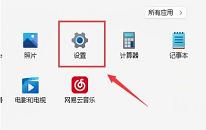 win11系统wlan无线网络不见了如何解
win11系统wlan无线网络不见了如何解
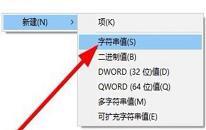 win11系统右键菜单没反应怎么办
win11系统右键菜单没反应怎么办

 联想win8改win7bios设置方法
联想win8改win7bios设置方法
 技嘉uefi bios如何设置ahci模式
技嘉uefi bios如何设置ahci模式
 惠普电脑uefi不识别u盘怎么办
惠普电脑uefi不识别u盘怎么办
 win8改win7如何设置bios
win8改win7如何设置bios
 bios没有usb启动项如何是好
bios没有usb启动项如何是好
 详析bios设置显存操作过程
详析bios设置显存操作过程
 修改bios让电脑待机不死机
修改bios让电脑待机不死机